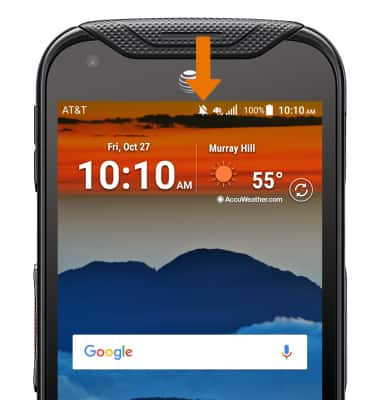Sonidos y alertas
¿Con qué dispositivo necesitas ayuda?
Sonidos y alertas
Cambiar configuraciones de volumen, tonos de timbre y alertas de notificación.
INSTRUCCIONES E INFORMACIÓN
- AJUSTAR EL VOLUMEN DEL TIMBRE: oprime los botones de volumen ubicados al costado del dispositivo para ajustar el volumen.
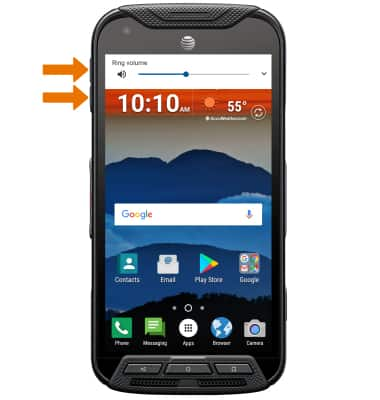
- ACTIVAR EL MODO VIBRACIÓN: oprime el botón Volume down hasta que aparezca el ícono Vibrate mode. Cuando el modo de vibración esté activo, aparecerá el ícono Vibrate mode en la barra de notificaciones.

- ACTIVA EL MODO SILENCIOSO: oprime el botón Volume down hasta que aparezca el ícono Silent mode. Cuando el modo silencioso esté activado, aparecerá el ícono Silent mode en la barra de notificaciones.
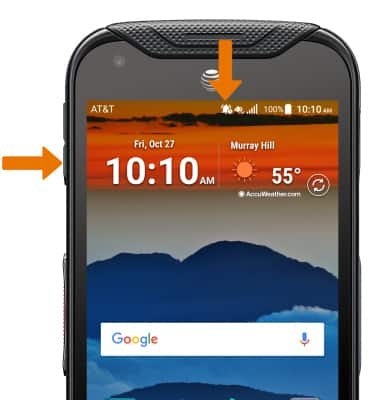
- ACCESO A LAS CONFIGURACIONES ADICIONALES DE VOLUMEN: deslízate hacia abajo desde la barra de notificaciones, luego selecciona el ícono Settings.
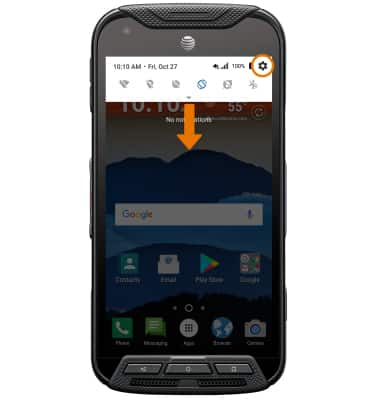
- Selecciona Sound.
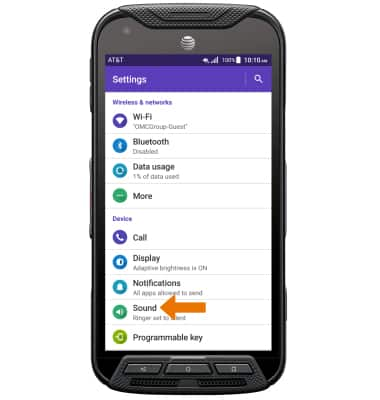
- CAMBIA EL TONO DE TIMBRE: selecciona Phone ringtone. Selecciona el tono de timbre deseado, luego selecciona OK.
Importante: para seguir los pasos para asignar un tono de timbre a un contacto, mira el tutorial Contactos.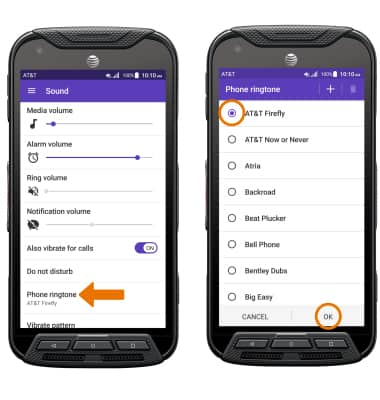
- CAMBIA LAS ALERTAS DE NOTIFICACIÓN: en la pantalla Sound, selecciona Default notification sound. Selecciona el tono de timbre deseado, luego selecciona OK.
Importante: Para bloquear o desbloquear la aparición de notificaciones cuando el dispositivo está bloqueado, ve a Settings > Notification > ícono Settings > On the lock screen > selecciona la opción deseada.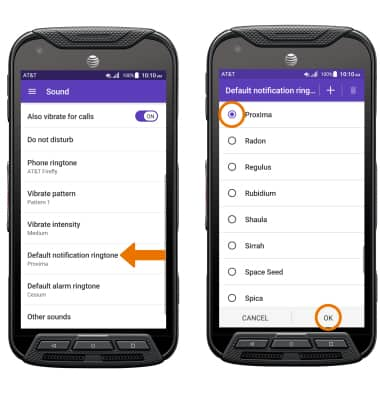
- HABILITAR/DESHABILITAR EL MODO NO MOLESTAR: deslízate hacia abajo desde la barra de notificaciones, luego selecciona el ícono Do not disturb.
Importante: el modo no molestar silencia los sonidos y la pantalla permanece apagada para las llamadas entrantes y alertes, pero no para las alarmas. Deslízate hacia abajo desde la barra de notificaciones con dos dedos, luego selecciona el ícono Do not disturb para desactivar Do not disturb.
- Cuando No molestar esté activo, aparecerá el ícono Do not disturb en la barra de notificaciones.